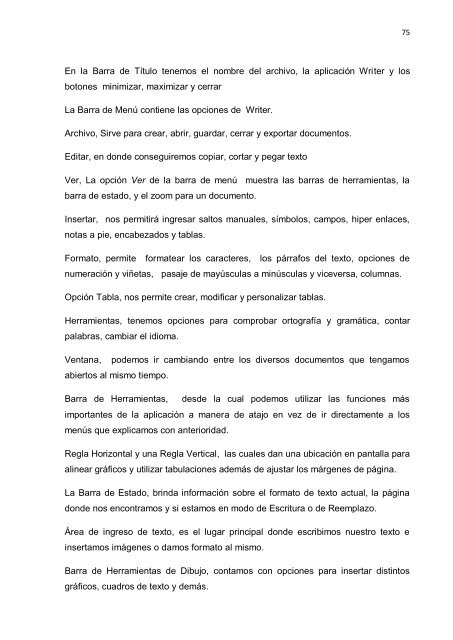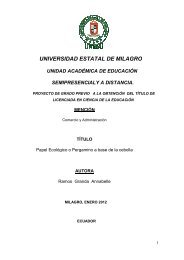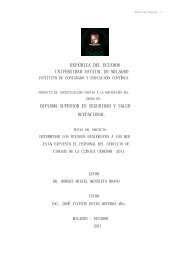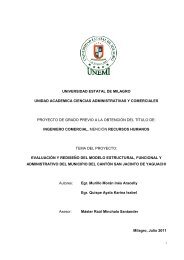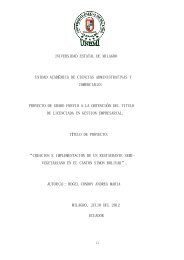Herramientas de software libre_70.pdf - Repositorio de la ...
Herramientas de software libre_70.pdf - Repositorio de la ...
Herramientas de software libre_70.pdf - Repositorio de la ...
Create successful ePaper yourself
Turn your PDF publications into a flip-book with our unique Google optimized e-Paper software.
En <strong>la</strong> Barra <strong>de</strong> Título tenemos el nombre <strong>de</strong>l archivo, <strong>la</strong> aplicación Writer y los<br />
botones minimizar, maximizar y cerrar<br />
La Barra <strong>de</strong> Menú contiene <strong>la</strong>s opciones <strong>de</strong> Writer.<br />
Archivo, Sirve para crear, abrir, guardar, cerrar y exportar documentos.<br />
Editar, en don<strong>de</strong> conseguiremos copiar, cortar y pegar texto<br />
Ver, La opción Ver <strong>de</strong> <strong>la</strong> barra <strong>de</strong> menú muestra <strong>la</strong>s barras <strong>de</strong> herramientas, <strong>la</strong><br />
barra <strong>de</strong> estado, y el zoom para un documento.<br />
Insertar, nos permitirá ingresar saltos manuales, símbolos, campos, hiper en<strong>la</strong>ces,<br />
notas a pie, encabezados y tab<strong>la</strong>s.<br />
Formato, permite formatear los caracteres, los párrafos <strong>de</strong>l texto, opciones <strong>de</strong><br />
numeración y viñetas, pasaje <strong>de</strong> mayúscu<strong>la</strong>s a minúscu<strong>la</strong>s y viceversa, columnas.<br />
Opción Tab<strong>la</strong>, nos permite crear, modificar y personalizar tab<strong>la</strong>s.<br />
<strong>Herramientas</strong>, tenemos opciones para comprobar ortografía y gramática, contar<br />
pa<strong>la</strong>bras, cambiar el idioma.<br />
Ventana, po<strong>de</strong>mos ir cambiando entre los diversos documentos que tengamos<br />
abiertos al mismo tiempo.<br />
Barra <strong>de</strong> <strong>Herramientas</strong>, <strong>de</strong>s<strong>de</strong> <strong>la</strong> cual po<strong>de</strong>mos utilizar <strong>la</strong>s funciones más<br />
importantes <strong>de</strong> <strong>la</strong> aplicación a manera <strong>de</strong> atajo en vez <strong>de</strong> ir directamente a los<br />
menús que explicamos con anterioridad.<br />
Reg<strong>la</strong> Horizontal y una Reg<strong>la</strong> Vertical, <strong>la</strong>s cuales dan una ubicación en pantal<strong>la</strong> para<br />
alinear gráficos y utilizar tabu<strong>la</strong>ciones a<strong>de</strong>más <strong>de</strong> ajustar los márgenes <strong>de</strong> página.<br />
La Barra <strong>de</strong> Estado, brinda información sobre el formato <strong>de</strong> texto actual, <strong>la</strong> página<br />
don<strong>de</strong> nos encontramos y si estamos en modo <strong>de</strong> Escritura o <strong>de</strong> Reemp<strong>la</strong>zo.<br />
Área <strong>de</strong> ingreso <strong>de</strong> texto, es el lugar principal don<strong>de</strong> escribimos nuestro texto e<br />
insertamos imágenes o damos formato al mismo.<br />
Barra <strong>de</strong> <strong>Herramientas</strong> <strong>de</strong> Dibujo, contamos con opciones para insertar distintos<br />
gráficos, cuadros <strong>de</strong> texto y <strong>de</strong>más.<br />
75